Hogyan kell beállítani a képernyővédő Windows 7, Windows konfigurálja a képernyőkímélő, állítsa
Windows Vista egyszer örültem az új natív képernyővédők, de amikor megpróbálja szerkesztheti oket kiderült, hogy kéri a beállításokat az új Microsoft operációs rendszer nem támogatott.
Azonban a konfigurációs regiszter őrzi, és azt javasolta, hogy hamarosan megjelenése után a Windows Vista fog megjelenni semmilyen változtatás, amellyel lehetővé válik, hogy hozzáférjen a grafikus felhasználói felület a beállítások módosítása képernyővédők. Talán eredetileg pontosan megtervezett, de akkor a Microsoft kellett dobni az összes erők, hogy korrigálja a jelentősebb hiányosságokat, és képernyővédők beállításokat elfelejteni.
A Windows 7, képernyővédők alkalmazottak kevesebb volt, mint a Windows Vista, de én még mindig abban a reményben, hogy legalább be lehet állítani. Sajnos - ha a „Settings» (Beállítások), láttam egy üzenetet, amely szerint nincsenek szerkeszthető tulajdonságai a képernyőkímélő nem (A. ábra).
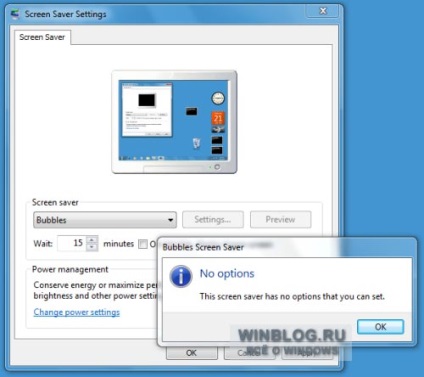
A. ábra A Windows 7 konfigurálása utasításokat „Buborékok”, „Takarmány” és a „geometriai Waltz” lehetetlen.
Aztán találhatók a levéltári HTML-alkalmazások írt idejét szerkesztő képernyővédők beállítások Windows Vista és szabják meg az állattartók a képernyő Windows 7. Ebben a cikkben fogom elmagyarázni, hogyan kell használni HTA-menedzsment eszközök konfigurálására képernyővédők „Buborékok” ( buborékok), «Tape» (szalagok) és a „geometriai keringő» (Metamorfózis).
Alkalmazások letöltése szabni képernyővédők
Töltse le az alkalmazást csomag a képernyőkímélő beállításait a Windows 7 is lehet itt. Csomagolja ki a letöltött fájlt, és másolja a fájlt kapott három ( «Bubbles.hta», «Ribbons.hta», «Mystify.hta») bármely megfelelő mappába. Az alkalmazás futtatásához dupla kattintással.
Képernyővédő „Buborékok”
Az intro „buborék” a képernyőn kellemes úszás átlátszó buborékok. Ugyanakkor a változás színe ütköznek egymással, és lepattan a határok a képernyőn. De a képességei nem korlátozódnak!
Hogy hozzanak létre egy képernyővédő „Buborékok”, kattintson duplán a «Bubbles.hta» fájlt. Egy párbeszédablak jelenik meg (ábra. B) négy beállításokat.
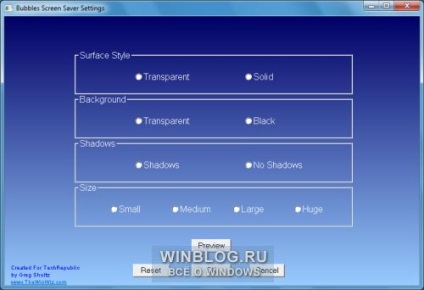
Ábra B. Bubbles képernyővédő beállításai alkalmazás lehetővé teszi, hogy módosítsa a beállítások képernyő „buborékok”.
• A „típusú felület» (Surface Style) Két lehetőség áll rendelkezésre: „Átlátszó buborékok» (Transparent buborékok) és „átláthatatlan buborékok» (Solid buborék). Átlátszó buborékokat alapértelmezett.
• A „Háttér» (Background) Két lehetőség áll rendelkezésre: „Átlátszó háttér» (Átlátszó háttér) és a „Fekete háttér» (fekete háttér). Átlátszó háttér alapértelmezés szerint.
• A „Shadow» (Shadows), akkor engedélyezze vagy tiltsa árnyékokat buborékok. Ha a kiválasztott fekete háttér, árnyék semmi esetre nem lesz látható.
• A „Size» (méret) meghatározhatja a buborékok mérete - „Small» (Small) «Medium» (közepes), «Nagy» (nagy) vagy „Hatalmas» (Hatalmas). Ha az első lehetőséget válassza képernyő fokozatosan megtelik száz apró buborékok. Option „Nagy” a legjobban használható, ha két vagy több monitor, vagy a képernyőn látható lesz legfeljebb két hatalmas buborék. Option „Nagy” az alapértelmezett.
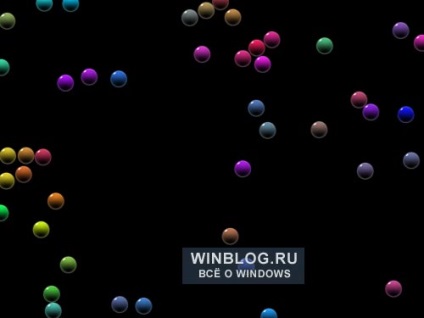
Ábra C. «Szappan buborékok” alternatív beállítások: kis nem-átlátszó buborékok a fekete háttér.
Helyreállítani a képernyővédő beállításait, kattintson a „Reset» (reset). Ahhoz, hogy az új beállítások alkalmazásához nyomja meg a gombot «OK». Bubbles Screen Saver Settings párbeszédablak bezárul, és a következő alkalommal a képernyővédő elindul az új paraméterekkel.
Képernyővédők „táplálja” és a „geometriai Waltz”
Az intro „Lenta” és a „Geometriai Waltz” a képernyőn színes csíkok mozognak kaotikusan. És „Lenta” használják számos nagy vonalakban, és a „geometriai keringő” vonalak keskeny, és számuk folyamatosan növekszik.
Mind a képernyőkímélő, akkor állítsuk be a két paramétert: a szám és vonalak vastagságát. Hogy hozzanak létre egy képernyővédő „Lenta” fut «Ribbons.hta» fájlt dupla kattintással. Egy párbeszédablak jelenik meg, amint az ábra. D.

Ábra D. melléklet szalagok képernyővédő beállításai segítségével könnyedén módosíthatja a beállításokat „Lenta” képernyőn.
A "The száma szalagok" legördülő menüben (száma szalagok) kiválaszthatja bármelyik alkalmas verzió: 2, 5, 10, 20, 30, 40, 50, 60, 70, 80, 90 vagy 100. A menü „szélességű csíkokra» (szélesség Szalag) hat lehetőség: „A legszűkebb» (legvékonyabb), «nagyon szűk» (hígító), «keskeny» (vékony), «széles» (Vastag), «nagyon széles” (vastagabb) és a »legszélesebb« ( legvastagabb).

Ábra E. «szalagok» alternatív beállítások: 60 igen keskeny vonalak.
Ahhoz, hogy az új beállítások alkalmazásához nyomja meg a gombot «OK». Szalag Screen Saver Settings párbeszédablak bezárul, és a következő alkalommal a képernyővédő elindul az új paraméterekkel. Hogy milyen beállítások képernyő jelenleg nem aktív, kattintson a „Current Settings» (Get Current Value). Egy párbeszédablak jelenik meg az aktuális paramétereket a képernyővédőt. Az alapértelmezett beállításokat, kattintson a „Törlés” gombra.
A beállítások módosításával screen „Geometriai Waltz” duplán a «Mystify.hta» fájlt. Egy párbeszédablak jelenik meg, amint az ábra. F. Mint látható, ez nem más, mint az alkalmazás ablak szalagok képernyővédő beállításai.

Ábra F. melléklet Metamorfózis képernyővédő beállításai lehetővé teszi, hogy a képernyő beállításának „Geometriai Waltz”.

Ábra G. «geometriai keringő” alternatív beállítások: 20 széles vonalak.
Mit gondol?